3 Tips Keren Memaksimalkan Dictation (Dikte) pada Mac
Sebagai pengguna dari kedua iPhone dan iPad, yang saya alami cara Siri
menunjukkan bagaimana perangkat mobile canggih bisa (dan benar-benar
menyenangkan juga, sebagai editor-in-chief yg pernah saya twit). Berguna
sebagai Siri, saya masih berharap (bersama dengan banyak pengguna Mac) akan
membuat penampilan di OS X.
Tetapi bahkan jika Siri masih waktu jauh dari Mac, saat ini fitur Voice
Dictation pada OS X Yosemite adalah perbaikan mengejutkan pada versi sebelumnya
itu, memberikan pengalaman yang lebih interaktif bagi pengguna desktop Apple
dan laptop.
Dictation (Dikte) On Mac
Berikut adalah beberapa Tips Dikte pada Mac bahwa Anda pasti akan ingin memasukkan ke dalam praktek jika Anda memiliki Mac dengan OS terbaru.
1. All-in-One Dictation
Dalam versi sebelumnya dari OS X, fitur Voice Command
yang digunakan Produk Speakable, yang memungkinkan Anda mengontrol Mac Anda
menggunakan interaksi perintah untuk tindakan dasar, seperti switching aplikasi
atau membuka website. Bahkan lebih, perintah-perintah hidup sebagai entitas
yang terpisah dari Dikte. Dengan Yosemite, kedua hal ini telah digabung menjadi
Perintah Dictation, yang arus proses dikte seluruh di OS X.
Ini hadir dalam keadaan dinonaktifkan secara default, yang membuat tidak diketahui fitur untuk bahkan pengguna Mac yang paling berpengalaman. Untuk mengaktifkannya Dictation, buka System Preferences dan kemudian klik pada Dictation & Speech.
Ini hadir dalam keadaan dinonaktifkan secara default, yang membuat tidak diketahui fitur untuk bahkan pengguna Mac yang paling berpengalaman. Untuk mengaktifkannya Dictation, buka System Preferences dan kemudian klik pada Dictation & Speech.
2. Lihat Daftar Command
Sementara Perintah Dikte membuatnya lebih mudah untuk
memformat teks seperti yang Anda mendikte, tidak setiap Mac pengguna akrab
dengan semua perintah yang tersedia.
Menariknya, perintah ini tidak terletak di bawah Dictation & Speech, seperti yang akan Anda tebak. Untuk menemukan mereka, kembali ke panel utama System Preferences dan pilih opsi Accessibility
Menariknya, perintah ini tidak terletak di bawah Dictation & Speech, seperti yang akan Anda tebak. Untuk menemukan mereka, kembali ke panel utama System Preferences dan pilih opsi Accessibility
Di sana, di bagian bawah panel sebelah kiri klik Dictation. Setelah
itu, di sisi kanan jendela klik Dictation Commands... tombol untuk
menampilkan daftar perintah dan semua cara di mana Anda dapat melakukan masing
masing tindakan.
3. Pemicu Automator Workflows Menggunakan Dictation
Selain perintah baru, fitur Dictation baru memungkinkan
Anda membuat perintah Anda sendiri untuk mengaktifkan alur kerja Automator.
Untuk melakukan hal ini, di bagian kiri bawah panel seperti yang ditunjukkan gambar di atas (di mana semua perintah yang tercantum), centang kotak di samping Enable advanced commands kemudian klik Done.
Berikutnya, buka Automator dan pilih opsi Dictation Command untuk membuat suara baru yang diaktifkan workflow. Kemudian nama workflow Anda dan pastikan untuk memeriksa Command Enabled dicentang.
Berikutnya, membuat workflow Anda. Anda dapat menemukan beberapa tutorial yang
sangat menarik kita telah menulis tentang topik di sini dan dalam satu ini
juga.
Setelah workflow Anda dibuat, klik pada Teks di bagian bawah panel Actions dan kemudian tarik Get Specified Text ke akhir workflow Anda dan menulis beberapa teks yang ingin Anda dengar.
Setelah itu, juga menyeret kotak Speech text ke workflow Anda. Dengan ini, Anda akan memiliki umpan balik audio saat perintah suara kustom Automator Anda berhasil.
Setelah Anda siap, simpan workflow Anda dan Anda selesai. Anda kemudian akan
dapat menggunakan perintah kustom ini setiap kali Anda mengaktifkan Dictation (Dikte).
Jika Anda menggunakan OS X terbaru pada Mac Anda,
pastikan untuk setidaknya mencoba Dictation. Anda mungkin akan terkejut dengan
apa yang dapat Anda capai.





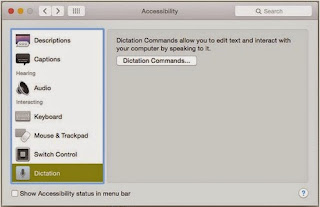
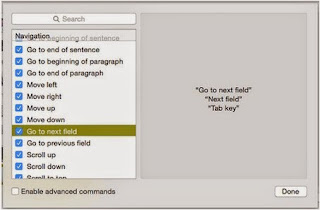

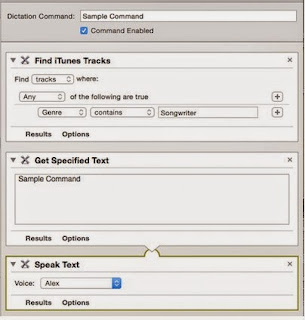
0 comments:
Post a Comment